如何设置Win8网络连接?Win8网络连接设置教程
作者:佚名 来源:xp下载站 时间:2013-08-08 13:36
如何设置Win8网络连接?Win8在网络管理上与之前的其他系统是稍微有了一些不同,今天,XP系统之家小编将向大家介绍Win8的网络设置教程
首先Win8的“网络和共享中心”在界面上进行了一定的调整,但Win7的用户应该能够很快适应。在“查看网络活动”部分,我们可以查看到当前的网络状态。

网络设置界面
其中的“以太网”就是以前的“本地连接”,没有实质变化只是换了个名称。点击“以太网”我们可以像Win7一样查看网络状态,这里弹出的窗口与Win7无异,包含了“详细信息”和“属性”等常规选项。
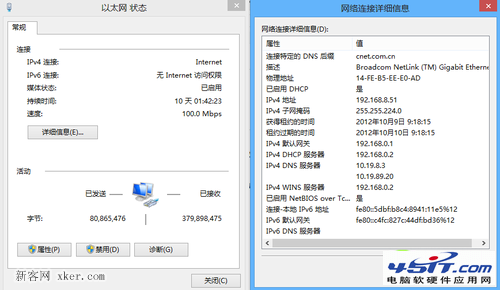
“以太网”就是“本地连接”
如果用户希望看到网络列表,可以通过左侧的“更改适配器设置”来进入。点击网络图标可以看到在工具栏上会出现“禁用”、“诊断”等按钮,作用与以前是一样的。
新网络的创建是最重要的部分,对普通用户来说一般就是新建宽带连接。点击“更改网络设置”下的“设置新的连接或网络”进入创建流程。
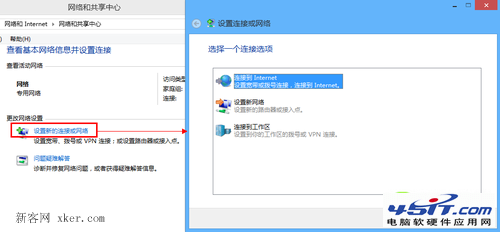
创建宽带连接
在选择界面中选择“连接到Internet”,进入下一步选择“设置新连接”,接着选择“宽带(PPPoE)(R)”,然后填入宽带服务商提供的帐号和密码就可以了。

填入ISP信息
如果在使用过程中出现了上不了网的情况,我们可以点击“以太网”,然后使用“诊断”来进行修复。如果未能解决问题,可通过“更改网络设置”下的“问题疑难解答”来获得帮助。
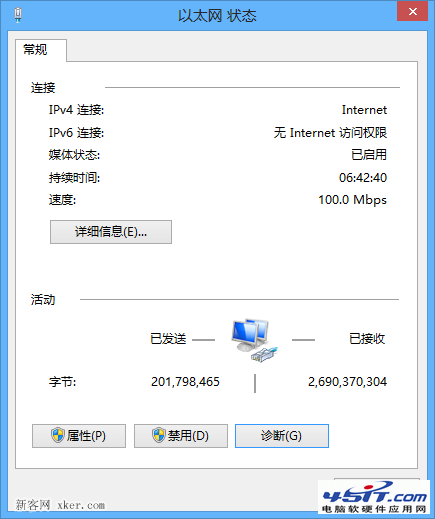
问题诊断
































